为什么wifi开关打不开 Win10无线网卡无法开启的解决方法
为什么wifi开关打不开,在使用电脑连接WiFi时,有时会出现无法连接WiFi的情况,其中最常见的就是无线网卡无法开启的问题。这种情况可能会出现在使用Windows 10系统的电脑上。如果你也遇到了这种情况,不要着急这篇文章将为你提供解决方案。
Win10无线网卡无法开启的解决方法
具体方法:
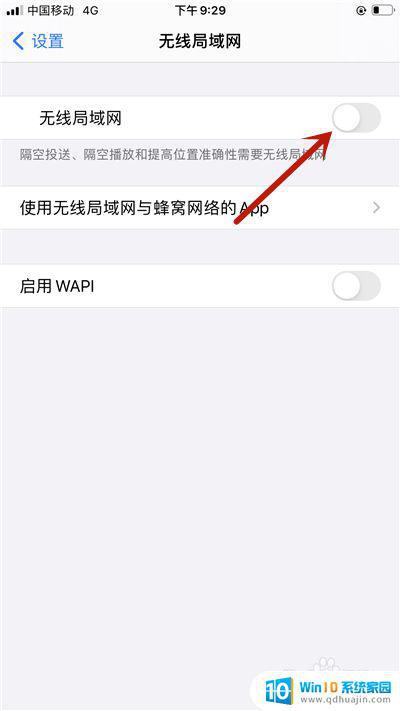
1.检查Windows10系统下网卡驱动/服务(此电脑→管理→设备管理器→网络适配器,检查含有“wireless”字符串的驱动设备是否有感叹号。没有才算正常。其它无线网卡驱动问题自行百度。一般进官网下官网无线驱动就解决了。)
确保无误后,重启计算机。准备进入BIOS……
2.根据不同型号的本本,进入BIOS的按键不同。请自行百度各自开机进入BIOS所用键位(一般不是esc,就是F(n)功能键,开机那一瞬间一个画面提示用哪个键,就迅雷以及掩耳地按哪个键。)
3.
进入BIOS后,切至Exit选项卡,选择load optimal defaults,f10保存确认,重启生效!
如果找不到load optimal defaults,就在advance(高级选项)里面找和wireless相关的选项。设为enabled就可以了。
如果你的 Windows 10 无线网卡无法开启,或者无法打开 WiFi 开关,这里提供了几个解决方案。首先,你可以尝试重新启动设备或更新驱动程序。如果这些方法都不起作用,就应该检查网络适配器是否正常工作或者禁用了。最后,如果还是无法成功打开无线网卡,那么最好联系技术支持进行进一步修复。





